Yang dimaksud dengan simulator adalah menginstal windows dengan bantuan software yang bernama VMWare. Postingan ini tentang cara instal windows 8 tetapi tidak masuk pada hardisk. Kenapa tidak masuk di hardisk PC / Laptop kita ? karena software VMWare adalah simulator untuk menginstal windows 8, tidak hanya Windows 8, VMWare ini dapat menyimulatorkan software lain dengan ekstensi .iso.
Bahan yang di butuh kan:
1. Software VMWare : DOWNLOAD
2. Windows 8 : DOWNLOAD
Caranya:
1. Buka software VMWare. Klik Player --> File --> New Virtual Machine, kemudian pilih installer-nya.
Seperti gambar di bawah ini. kemudian klik Next terus sampai ke tampilan awal VMWare.
2. Lalu klik tombol Play. Maka akan tampil seperti ini
Lalu tunggu hingga mucul seperti gambar ini.
Lalu klik tombol Next, sehingga seperti gambar berikut.
Lalu klik Instal Now, tunggu sebentar
Lalu centang pada kotak yang bertulisan "I accept the license terms", seperti gambar berikut
Lalu pilih salah satu, saya sarankan pilih yang bawah
Hingga tampilannya seperti gambar berikut, lalu atur kapasitas hardisk anda. Jika sudah klik Next.
Maka akan terinstal seperti gambar berikut, tunggu hingga selesai.
Jika sudah selesai maka PC/ Laptop anda akan restart sendiri seperti gambar berikut
Jika sudah restart maka akan seperti gambar berikut
Jika sudah selesai maka akan seperti gambar berikut, lalu pilih warna kesukaan anda
Jika sudah memilih warna maka akan seperti gambar berikut, lalu klik "Use express settings"
Jika sudah, tunggu sebentar, maka akan tampil seperti gambar berikut.
Lalu masuk dengan akun microsoft anda
Tunggu sebentar
Maka akan Update, tunggu hingga proses ini selesai
Tunggu proses ini selesai
Jika cara di atas sudah selesai maka akan tampil seperti gambar berikut
~~~SELESAI~~~
Terima Kasih Telah Berkunjung, Semoga Bermanfaat dan Jangan Lupa Komentar ya.....!!!!











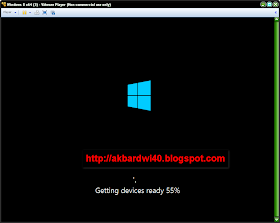













Konversi KodeEmoticon